ติดตั้ง Steam ใหม่เพื่อรับ Steam_api.dll กลับมา
-
Steam_api.dll เป็นส่วนประกอบที่สำคัญของแอปไคลเอนต์ Steam ที่อำนวยความสะดวกในการตรวจสอบผู้ใช้และดาวน์โหลดอัปเดต
-
หาก DLL นี้เสียหายหรือแอปไม่สามารถเข้าถึงได้ DLL จะไม่สามารถทำงานได้หรืออาจเปิดใช้ไม่ได้ด้วยซ้ำ
- คุณสามารถใช้ซอฟต์แวร์ซ่อมแซม DLL เฉพาะเพื่อกู้คืน steam_api.dll ที่ขาดหายไป
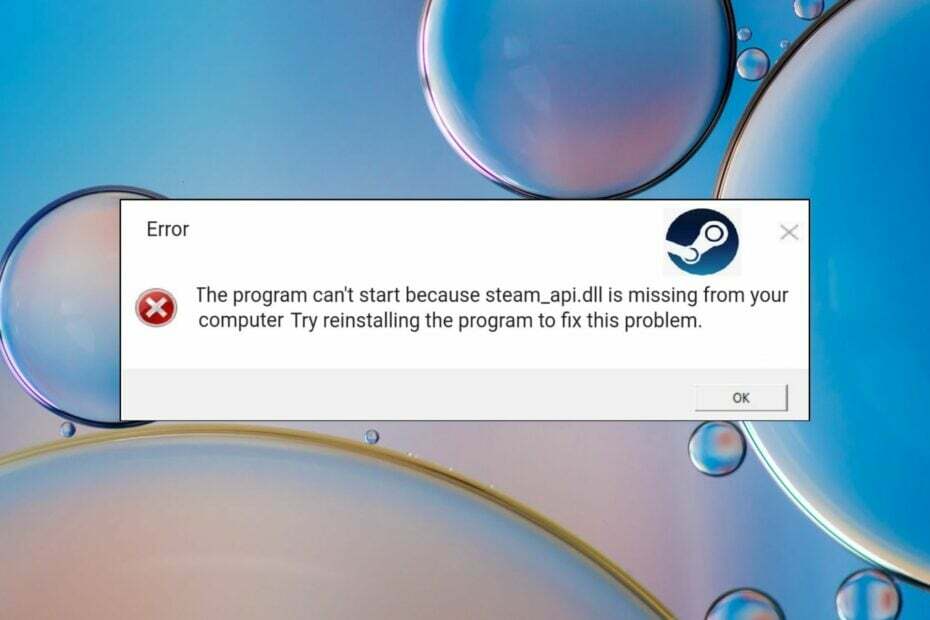
เอ็กซ์ติดตั้งโดยคลิกที่ไฟล์ดาวน์โหลด
เครื่องมือนี้จะแทนที่ DLL ที่เสียหายหรือเสียหายด้วยฟังก์ชันที่เทียบเท่าโดยใช้พื้นที่เก็บข้อมูลเฉพาะที่มีไฟล์ DLL เวอร์ชันอย่างเป็นทางการ
- ดาวน์โหลดและติดตั้ง Fortect บนพีซีของคุณ
- เปิดตัวเครื่องมือและ เริ่มการสแกน เพื่อค้นหาไฟล์ DLL ที่อาจทำให้เกิดปัญหากับพีซี
- คลิกขวาที่ เริ่มการซ่อมแซม เพื่อแทนที่ DLL ที่เสียหายด้วยเวอร์ชันที่ใช้งานได้
- ดาวน์โหลด Fortect แล้วโดย 0 ผู้อ่านในเดือนนี้
Steam_api.dll คือไดนามิกลิงก์ไลบรารี (DLL) ที่พัฒนาโดย Valve Corporation และเป็นส่วนสำคัญของไคลเอ็นต์ Steam โดยจะจัดการบริการต่างๆ เช่น การยืนยันตัวตนผู้ใช้ โปรไฟล์ผู้ใช้ สถิติเกม ที่เก็บข้อมูลบนคลาวด์ และอื่นๆ
ถ้า กำลังขาดหายไป, เกม Steam จะไม่เริ่มทำงานเนื่องจากไม่สามารถเชื่อมต่อกับเซิร์ฟเวอร์เกมได้
เหตุใดไฟล์ Steam_api.dll จึงหายไป
อาจมีสาเหตุหลายประการที่ทำให้ DLL หายไปจากโฟลเดอร์การติดตั้งไคลเอนต์ Steam
- การรบกวนแอพ - ปัญหา Stream_api.dll ที่ขาดหายไปมักเกิดขึ้นเมื่อ โปรแกรมป้องกันไวรัส ติดตั้งบนพีซีของคุณบล็อก DLL พิจารณาว่ามันน่าสงสัย
- ความขัดแย้งของซอฟต์แวร์ – ความขัดแย้งระหว่างไคลเอนต์ Steam และ Windows อาจทำให้เกิดปัญหาที่เกี่ยวข้องกับระดับระบบ เช่น ปัญหาที่เกิดขึ้น
- รีจิสทรีของ Windows เสียหาย – รีจิสทรีเสียหาย ฐานข้อมูลสร้างความเสียหายให้กับการตั้งค่าคอนฟิกูเรชันของระบบ ซึ่งทำให้เกิดข้อผิดพลาด เช่น ไม่มี DLLs ใน Windows
- มัลแวร์หรือการติดเชื้อไวรัส – ซอฟต์แวร์ที่เป็นอันตรายทำให้ระบบของคุณยุ่งเหยิงและแก้ไขระดับระบบที่จำเป็นและไฟล์ DLL
- ติดตั้งโปรแกรมไม่ถูกต้อง – หากไคลเอ็นต์ Steam ถูกขัดจังหวะระหว่างการติดตั้ง อาจไม่ได้ติดตั้ง steam_api.dll คุณสามารถ ถอนการติดตั้งแอพที่ได้รับผลกระทบ และติดตั้งใหม่อีกครั้ง
คุณสามารถลองวิธีที่กล่าวถึงด้านล่างเพื่อแทนที่ ไฟล์ DLL หายไป และเล่นเกมบน Steam ได้โดยไม่มีข้อผิดพลาด
ฉันจะแก้ไขปัญหา steam_api.dll ที่หายไปได้อย่างไร
Windows อาจไม่รู้จัก DLL เนื่องจากเข้ากันไม่ได้กับเกมและไคลเอนต์ Steam การแก้ไขความไม่สอดคล้องเหล่านี้ด้วยตัวคุณเองนั้นไม่ใช่เรื่องง่ายและอาจสร้างความเสียหายเพิ่มเติม
เพื่อหลีกเลี่ยงปัญหานี้ คุณสามารถใช้ Fortect ซึ่งมีชื่อเสียง ซอฟต์แวร์แก้ไข DLL ที่สามารถแก้ไขปัญหาระดับระบบที่ใช้งานคอมพิวเตอร์ของคุณได้อย่างง่ายดาย
Fortect สามารถแทนที่ steam_api.dll จากไลบรารี DLLs ขนาดใหญ่ที่เก็บรักษาไว้เพื่อจัดการกับความซับซ้อนที่เกิดจากไฟล์ DLL ที่หายไป เสียหาย และถูกเขียนทับ
2. ปิดใช้งานการป้องกันตามเวลาจริง
- เปิดตัว การตั้งค่า แอพที่ใช้ หน้าต่าง + ฉัน ทางลัด
- เลือก ความเป็นส่วนตัวและความปลอดภัย จากแถบด้านข้างซ้าย จากนั้นคลิก ความปลอดภัยของวินโดวส์ ตัวเลือกจากทางด้านขวา
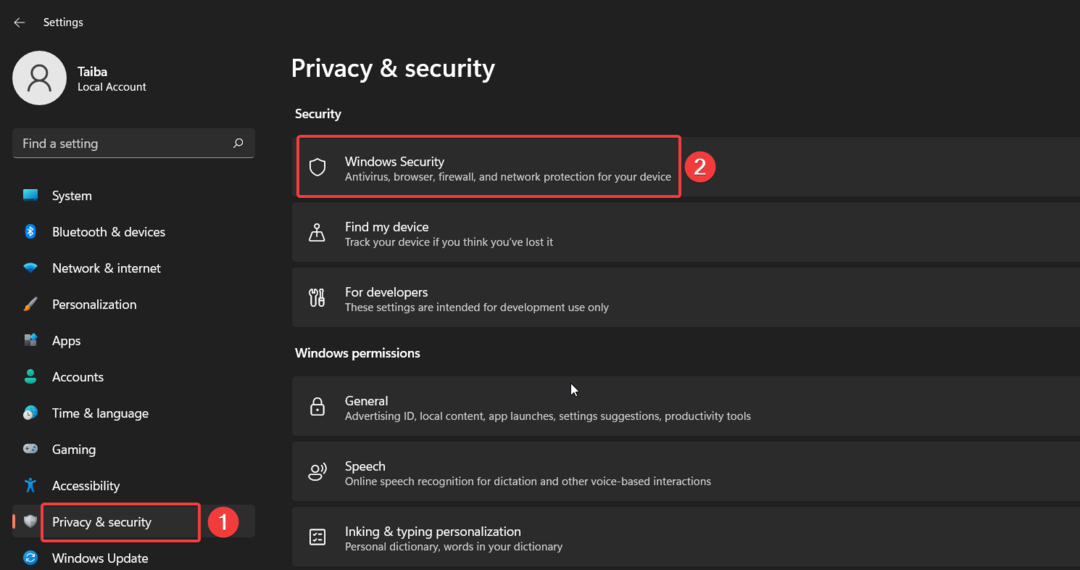
- เลือก การป้องกันไวรัสและภัยคุกคาม ตัวเลือก.
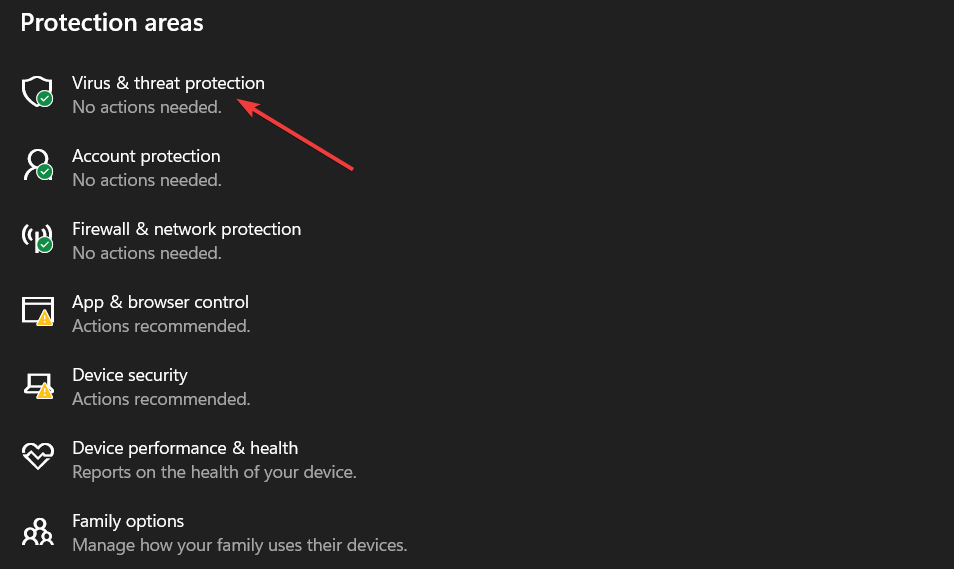
- ติดตาม จัดการการตั้งค่า ตั้งอยู่ใน การป้องกันไวรัสและภัยคุกคาม ส่วนการตั้งค่า
- สลับ ปิด สวิตช์ภายใต้ การป้องกันตามเวลาจริง ส่วน.

มีรายงานว่า Windows Defender บล็อกไฟล์ steam_api.dll เนื่องจากอาจเป็นภัยคุกคาม คุณสามารถปิดคุณสมบัติการป้องกันตามเวลาจริงใน Windows Security ก่อนเปิดตัวไคลเอนต์ Steam
หากคุณติดตั้งโปรแกรมป้องกันไวรัสของบริษัทอื่น คุณสามารถปิดใช้งานชั่วคราวได้
- ไม่พบ Modio.dll: 4 วิธีในการแก้ไข
- Cardgames.dll: วิธีดาวน์โหลดและแก้ไขเมื่อมันหายไป
3. ติดตั้ง DirectX
- เยี่ยมชมอย่างเป็นทางการ DirectX ดาวน์โหลดเว็บไซต์ เลือกภาษาที่เกี่ยวข้องจากดร็อปดาวน์ แล้วกดปุ่ม ดาวน์โหลด ปุ่มเพื่อเริ่มการดาวน์โหลด DirectX Web Installer
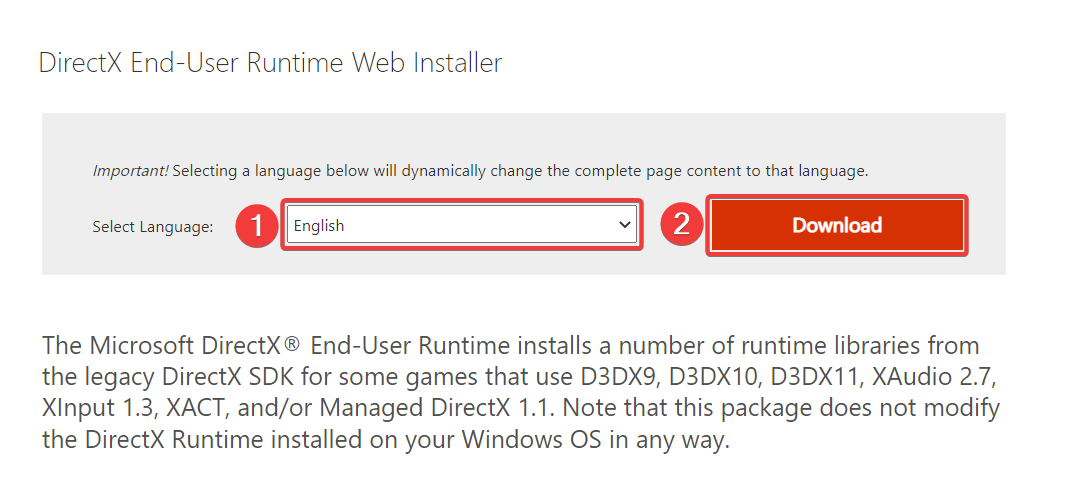
- ไปที่ตำแหน่งดาวน์โหลด ดับเบิลคลิกเพื่อเรียกใช้ Web Installer และทำตามคำแนะนำบนหน้าจอเพื่อติดตั้งแพ็คเกจทั้งหมด
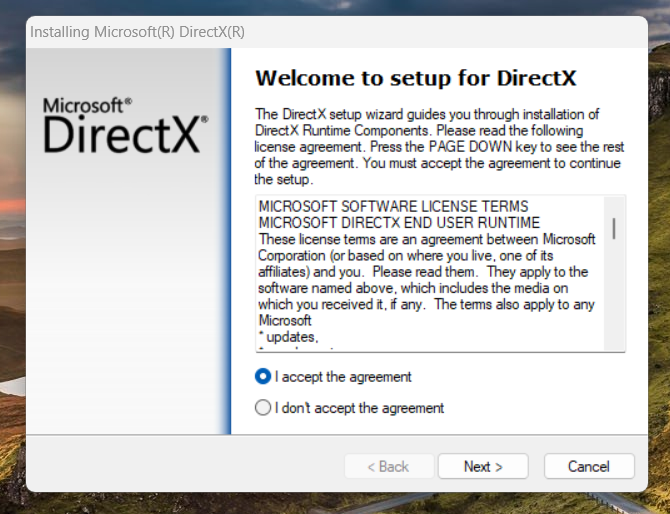
- หลังจากกระบวนการเสร็จสิ้น ให้รีบูตพีซีของคุณแล้วเปิดไคลเอนต์ Steam และเกมที่คุณต้องการเล่น
หวังว่าข้อผิดพลาด Steam_api.dll ที่หายไปจะไม่รบกวนคุณจากการติดตั้ง DirectX อีกต่อไป เกมและแอพหลายเกมใช้ DirectX สำหรับการสนับสนุนกราฟิกและสำหรับการใช้กลไกแบ็กเอนด์ในระบบในเกม
DirectX ยังติดตั้งไฟล์ DLL หลายไฟล์เพื่อช่วยให้ทำงาน ซึ่งอาจช่วยบรรเทาปัญหาได้
4. อัพเดตไดรเวอร์จอแสดงผล
- คลิกขวาที่ หน้าต่าง ไอคอนบนแถบงานและเลือก ตัวจัดการอุปกรณ์ จาก ลิงค์ด่วน เมนู.
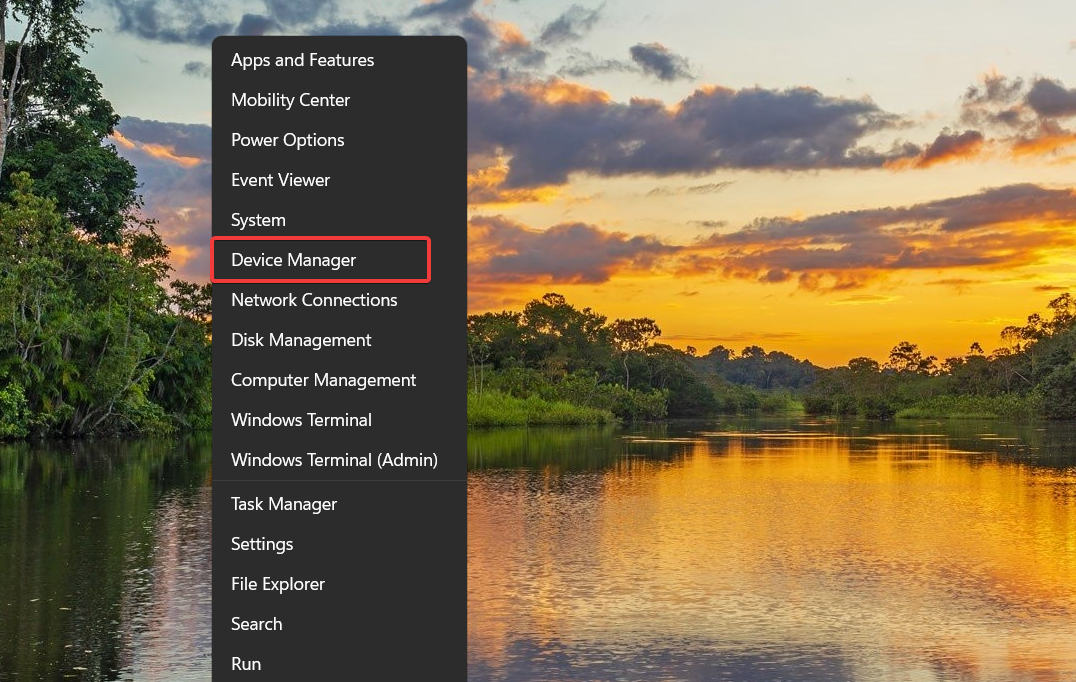
- ขยายความ การ์ดแสดงผล หมวดหมู่.
- คลิกขวาที่ไดรเวอร์กราฟิกแล้วเลือก อัพเดทไดรเวอร์ ตัวเลือก.
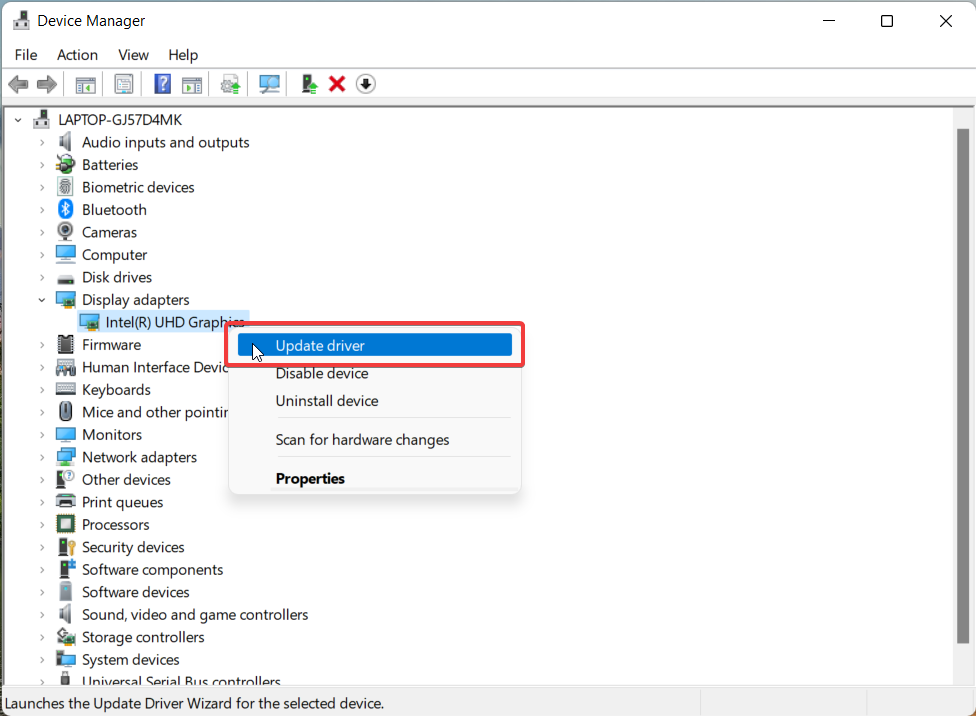
- เลือก ค้นหาไดรเวอร์โดยอัตโนมัติ ตัวเลือกจากหน้าต่าง
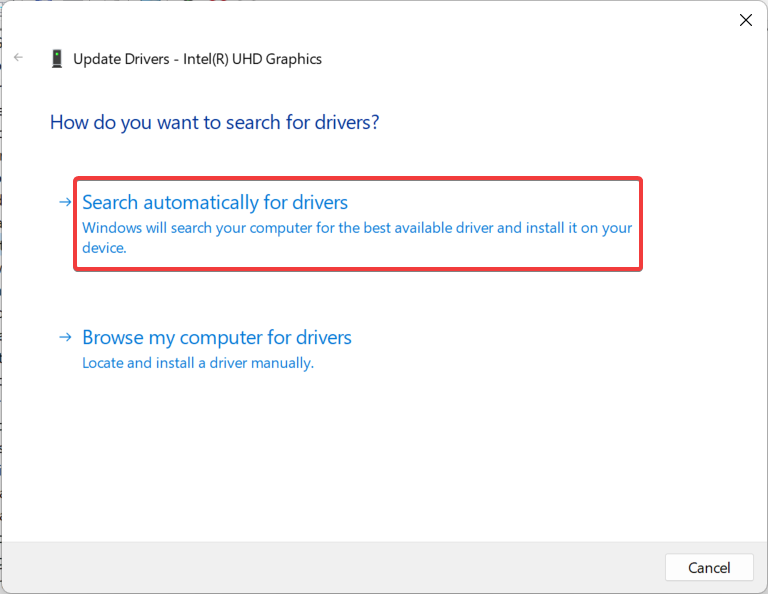
รอให้ Windows ค้นหาไดรเวอร์ที่ดีที่สุดที่มีอยู่และติดตั้งลงในระบบของคุณโดยอัตโนมัติ
ไคลเอนต์ Steam ใช้ไดรเวอร์กราฟิกเพื่อมอบประสบการณ์การเล่นเกมที่ยอดเยี่ยม และไดรเวอร์กราฟิกที่ล้าสมัยอาจทำให้ DLL และแอพ Steam เข้ากันไม่ได้ ด้วยเหตุนี้จึงเกิดข้อผิดพลาด
คุณสามารถป้องกันปัญหาเกี่ยวกับไดรเวอร์หลายรายการได้โดยใช้ ซอฟต์แวร์อัพเดตไดรเวอร์ที่เชื่อถือได้ และค้นหาเวอร์ชันล่าสุดและถูกต้องสำหรับไดรเวอร์อุปกรณ์ทั้งหมดของคุณ
5. ติดตั้ง DLL ที่ขาดหายไปด้วยตนเอง
จำไว้ว่าคุณควรกลัวการติดตั้ง DLLs และไฟล์ระบบอื่นๆ จากเว็บไซต์ที่น่าสงสัยอยู่เสมอ เพื่อหลีกเลี่ยงไม่ให้ตกเป็นเหยื่อของโปรแกรมที่เป็นอันตรายซึ่งปลอมตัวเป็นการดาวน์โหลดที่ถูกต้อง อย่างไรก็ตาม การดาวน์โหลด steam_api.dll จากแหล่งข้อมูลออนไลน์ที่เชื่อถือได้ เช่น ปลอดภัยนั้นปลอดภัย DLL-files.comซึ่งมีไฟล์ DLL ของแท้
คุณยังสามารถใช้เครื่องมือสแกนไวรัสออนไลน์เพื่อให้แน่ใจว่าลิงก์ไม่ติดไวรัสก่อนที่จะดาวน์โหลด DLL หลังจากดาวน์โหลด DLL ที่เข้ากันได้กับเวอร์ชันระบบปฏิบัติการและสถาปัตยกรรมของคอมพิวเตอร์ของคุณ คุณต้องวางลงในโฟลเดอร์การติดตั้งของไคลเอ็นต์ Steam
ตอนนี้ดำเนินการคำสั่งต่อไปนี้บน Command Prompt เพื่อลงทะเบียน steam_api.dll บนพีซี regsvr32 steam_api.dll
นั่นคือทั้งหมด! เราหวังว่าข้อผิดพลาด steam.api.dll not found จะได้รับการแก้ไขบนคอมพิวเตอร์ของคุณเรียบร้อยแล้ว
หากคุณพบเจอกับ ไม่มีข้อผิดพลาด DDraw.dllโซลูชันที่ให้ไว้ในคู่มือนี้จะช่วยแก้ไขได้
วิธีการเหล่านี้มีประสิทธิภาพในการแก้ไขข้อผิดพลาด Steam_api.dll ที่หายไปหรือไม่ คุณสามารถแจ้งให้เราทราบในส่วนความคิดเห็นด้านล่าง
ยังคงประสบปัญหา?
ผู้สนับสนุน
หากคำแนะนำข้างต้นไม่สามารถแก้ปัญหาของคุณได้ คอมพิวเตอร์ของคุณอาจประสบปัญหา Windows ที่รุนแรงขึ้น เราขอแนะนำให้เลือกโซลูชันแบบครบวงจรเช่น ฟอร์เทค เพื่อแก้ไขปัญหาได้อย่างมีประสิทธิภาพ หลังการติดตั้ง เพียงคลิกที่ ดู&แก้ไข ปุ่มแล้วกด เริ่มการซ่อมแซม


